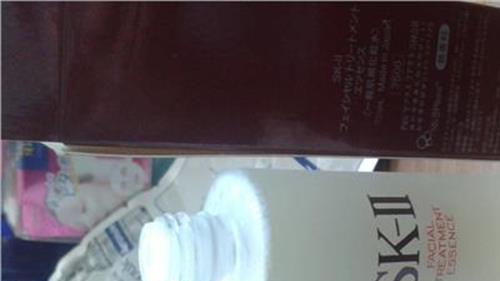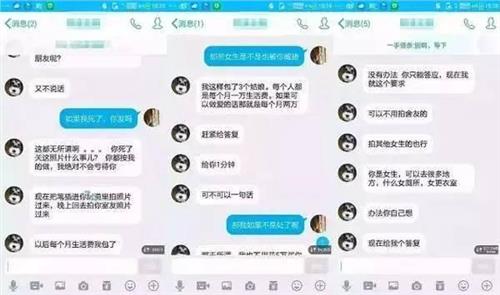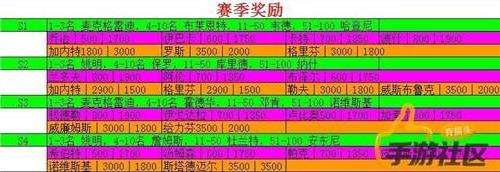【坚果云资源】#坚果云小技巧分享# 坚果云 Boxcryptor让你的数据绝对放心
Boxcryptor是一款云存储第三方加密软件。对文件采用AES-256标准进行加密再上传到云端,保障用户的绝对隐私,用Boxcryptor加密后的文件,需要结合Boxcryptor进行查看,只在坚果云里也是无法直接打开文件,所以:不论是监管机构,还是云存储提供商,亦或是云存储账号被盗,任何人都无法查看你的加密文件。

很多人产生“云盘安全吗”想法的原因在于害怕自己的文件泄露,一方面其实并不用有这种担忧,坚果云自身也采用了和Boxcryptor相同的AES-256技术加密数据,还采用了SSL/TLS技术来加密数据传输,但是对于这种担忧我们也同样感到理解,因此为了打消这部分用户的担忧,坚果云推荐使用Boxcryptor配合坚果云。

如何使用Boxcryptor加密坚果云文件?
1、首先去其官网下载其客户端,在官网下载安装完成后,登录或者注册账号即可使用,注意:Boxcryptor为了安全性,其本身不会存储用户密码,所以密码一但忘记将无法找回,请务必牢记自己的账号密码,否则密码丢失后将无法使用。
2、 首次登录后,会有使用介绍,需要的可以阅读下然后关闭即可。
3、 开始设置需要加密的文件夹路径,打开文件管理器,登陆Boxcryptor后你的磁盘会自动多一个Boxcryptor的虚拟硬盘,在这个界面里鼠标右键-Boxcryptor-Settings,就可以进行设置和修改路径。
4、 如果电脑里安装有Onedrive等云存储服务,Boxcryptor是会自动识别出路径的,坚果云的同步文件夹设置比较多样,不是固定在一个位置的,所以需要手动添加选择自己需要的文件夹进行。Boxcryptor免费版只可以选择一个文件夹路径,所以需要先取消已有的,然后再选择Add,付费版可以设置多个文件夹加密的路径。
5、 添加好后关闭窗口,此时你的Boxcryptor虚拟硬盘里已经多了你选择想要加密的坚果云文件夹。
6、 打开这个文件夹,可以对任意的子文件夹或者文件进行加密或者解密。没有加密的文件右下角是个小勾标志,在需要加密的文件夹或文件上右击-Boxcryptor-Encrypt,即可加密。取消已加密的文件夹或文件也是右击-Boxcryptor-Decrypt。
7、 加密后文件夹右下角的图标变成绿色的方框,另外加密的文件夹名字会被Boxcryptor自动修改,增加encrypted后缀作为区别(Boxcryptor付费用户使用不会改名)。
通过这样的方法你的文件几乎是无法被盗取了,因为你的文件全世界只有你能打开,更何况坚果云的安全措施已经让数据泄露难上加难。快来用坚果云 Boxcryptor的王炸组合打造真正的安全网盘吧。